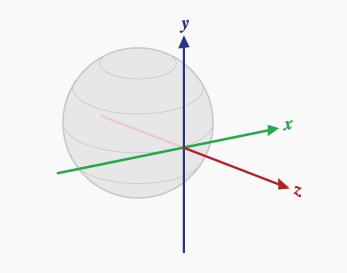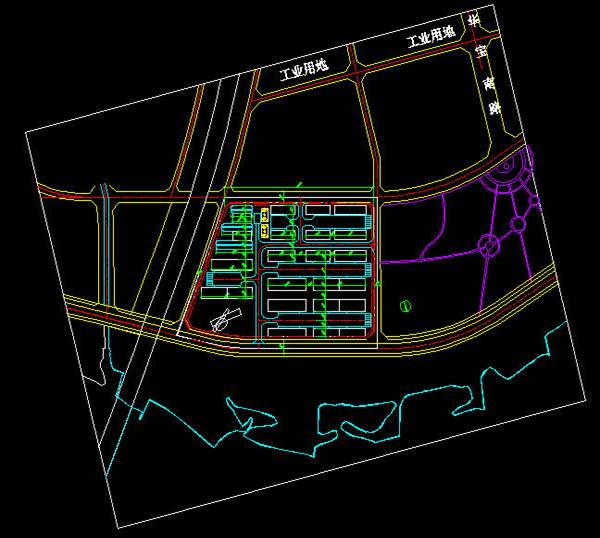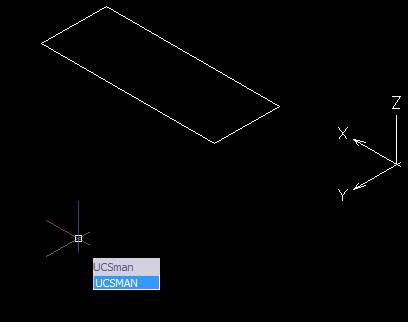CAD管理UCS的介绍
2019-06-28
5124
CAD管理UCS中,坐标系有两种,他们分别是世界坐标系WCS和用户坐标系UCS,其中有一下几种方法,希望给大家带来一些帮助。 1. 坐标的直观性 当前用户坐标系图标总是直观地、形象地反映当前模型实体的位置和坐标轴方向,这样可以方便而准确地为实体定位,方便绘制特征截面。 2. 坐标系的灵活性 用户坐标系就是根据坐标系的原点和方向变换形式的,因此它具有很大的灵活性和适应性。在创建过程中,某些特征的生成方向是固定的,并且特征之间的相对位置不可更改。例如,在创建螺纹时,螺纹实体总是沿着Z轴方向生成,这时候需要灵活变换坐标系的位置和方向来满足设计要求。 3. 坐标系的单一性 在浩辰CAD中,用户坐标系是唯一的,即当前环境中只存在一个用户坐标系。例如,如果创建了新的用户坐标系,则原坐标系消失。在装配组件时,如果在当前文件中插入外部模型,新插入的模型坐标系消失,该模型的位置以当前空间中的坐标系为准。 【创建世界坐标系的方法】 打开文件,在命令行输入UCS命令,按回车键确认,在命令行的提示下,输入W选项并确认,即可创建世界坐标系。 以上就是关于CAD管理UCS的使用啦,坐标十分重要哦,希望大家可以仔细阅读之后可以学习到东西。
CAD管理UCS的介绍
2019-06-28
6461
CAD管理UCS快捷键对于大家绘图来说是十分常用的,大家都知道UCS是什么吧,下面就是我整理的相关资料,希望给大家带来一些帮助。 UCS的主要有以下三种应用: (1) 调整坐标原点以便标注坐标。用法:先确定一个基点,接着把UCS原点调整到该基点处,最后再进行坐标标注。如图 (2) 调整坐标方向以便绘制倾斜图纸。 在现实中,由于地理位置的限制,很多小区或市政的规划图都是倾斜的(如图),因此需要对UCS坐标系进行旋转。 用法:在命令行输入UCS——回车——输入Z——输入需要旋转的角度 (3) 根据需要将坐标系定位到模型某个表面,以便建模。 用法:在命令行输入UCS——回车——输入F——选中模型的一个侧面 以上就是关于CAD管理UCS的使用方法了,希望大家可以好好的去学习这个功能,对大家以后的工作会有帮助。
CAD管理UCS注意的点
2019-06-06
5161
CAD管理UCS是为了方便制图和观察图形,但是在转换坐标系(UCS)原点之后,发现之前设置过的坐标系又要用到啦,那么我们具体应该怎样操作呢。又或者过多的坐标系混乱不堪,在转换的时候非常麻烦,这时候可以使用UCS管理命令“UCSMAN”来解决。 我们在命令行中输入“UCSMAN”点击确认。 在弹出的的管理窗口就可以对之前坐标系进行管理,点击详细信息就可以看到坐标系的详细信息,就是三维原点的坐标。我们可以选择“置为当前”,选择坐标系原点,也可以对坐标系进行,右键,删除,等操作队坐标系进行管理。 当然,我们也可以在坐标系管理里面对正交UCS坐标系进行管理,使正交符合所需要,不同的设计管理方法就可以针对不同的对象,希望大家可以学习。
CAD管理USC的制作技巧
2019-05-28
8440
CAD管理UCS的制作技巧有我给大家讲讲,下面就有详细的讲解步骤,大家可以跟我一起学习一下,这样可以深入了解CAD管理UCS的制作技巧,一起来吧。 1、在软件中点击工具选项列出下列菜单。 2、在下列菜单中点击命令UCS选项命令。 3、然后打开UCS对话框。 4、在这对话框中点击设置选项卡。 5、在这选项卡中有UCS图标设置与UCS设置两个选项栏。 6、调整参数后点击确定按钮。 以上就是CAD管理UCS的制作技巧,可以有很大的作用,大家好好的阅读上面的使用方法,能够让你对CAD管理UCS的制作技巧有很深的了解,希望能够帮到你们,让你们更好的使用。
CAD管理UCS的方法
2018-08-02
15986
CAD管理UCS的方法是什么呢?首先我们需要了解什么是UCS。CAD中UCS叫做用户坐标系,用户可以在绘图中根据自己的需要来定义坐标轴的方向。在作图的时候,CAD软件中有两个坐标系:一个是被称为世界坐标系 (WCS) 的固定坐标系,一个是被称为用户坐标系 (UCS) 的可移动坐标系。默认情况下,这两个坐标系在新图形中是重合的。一、CAD管理UCS的方法——如何创建UCS创建UCS,调用该命令的方式为:工具栏:“新建UCS”,或直接使用其他图标进行定义,如图下所示。菜单:工具→新建UCS→子菜单命令行: 在命令行调用“ucs”命令,系统提示如下:[?/3点(3)/面(F)/删除(D)/对象(E)/原点(O)/前次(P)/还原(R)/保存(S)/视图(V)/X/Y/Z/Z轴(ZA)/世界(W)]<世界(W)>::用户可通过各种选项来使用不同的方法定义UCS,二、CAD管理UCS的方法——如何定义UCS?:用户可以使用该选项查询系统中存储的所有坐标系的情况。3点(3):选择此项后,用户可以在命令行的提示下分别指定坐标系原点位置、X轴方向和Y轴方向,最后确定整个坐标系。用户在输入三个点的坐标时应注意,这三点不能位于同一直线上。删除(D):选择此选项后,用户可以直接输入以前存储的UCS名称来删除这些坐标系。一次可删除多个UCS坐标系,在输入名称时用逗号隔开即可。对象(E):选择此选项后,用户可以使用点选法选择屏幕上已有的形体来确定UCS坐标系。用户可以选择的形体及确定坐标系的方式在表14-2中列出。起始(O):直接输入一个坐标值,确定新的坐标系原点位置,以后所有点将以此原点为准计算图形中点的坐标值,新坐标系中的X、Y、Z轴方向与原坐标系中X、Y、Z轴方向相同。前次(P):选择此选项后,用户可以将当前坐标系恢复到前一次所设置的坐标系位置。用户可以连续执行这个命令,直到将坐标系恢复为WCS为止。还原(R):选择此选项后,用户可输入一个已存入系统文件中的UCS坐标系的名称来调用已命名保存的UCS坐标系。保存(S):选择此选项后,用户可以命名存储当前所设置的参数,为以后调用该坐标系提供方便。视图(V):选择此选项后,用户可以创建新的坐标系,新坐标系XOY平面与屏幕平行,坐标系原点不变。X/Y/Z:原坐标系坐标平面分别绕X、Y、Z轴旋转而形成新的坐标系。输入的角度可以使正值和负值,用右手定则确定绕该轴旋转的正方向。Z轴(ZA):选择此选项后,用户可以在命令行的提示下指定新坐标系原点位置和新坐标系中Z轴的正半轴上的一点,从而确定新坐标系。世界坐标(W):选择世界坐标系作为当前坐标系,用户可以从任何一种UCS坐标系下返回到世界坐标系状态。UCS的选项比较多 ,CAD管理UCS要熟悉这些不同的选项,知道每个选项的意义和使用方法,在绘图的过程中才能够根据需要快速的选择这些功能,尽量节省工作时间,提高绘图的速度和质量。